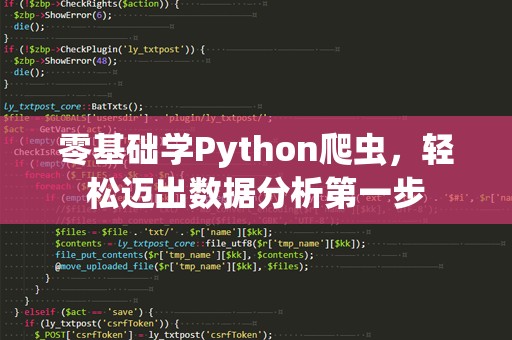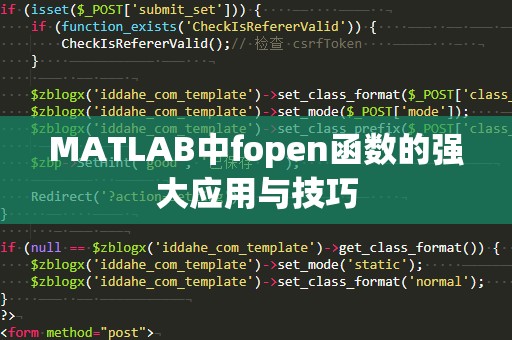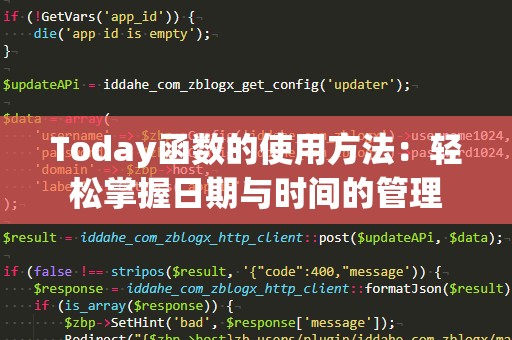在现代职场中,数据分析已成为许多行业和岗位必不可少的技能。而Excel作为最常见的办公软件,几乎在每一份数据处理中都扮演着至关重要的角色。许多人都知道Excel有强大的数据统计功能,但你是否充分利用过Excel中的“COUNTIFS”函数呢?
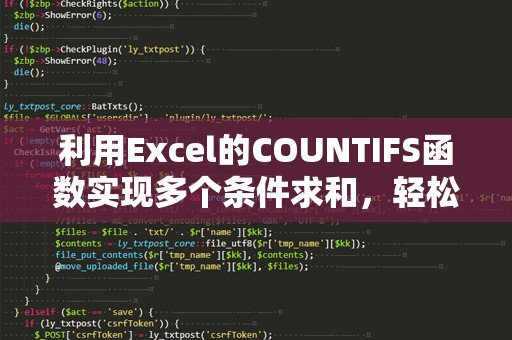
COUNTIFS函数是Excel中一个非常有用的工具,它能够对符合多个条件的数据进行统计。当我们在面对海量数据时,如何在众多条件下精准筛选、快速得出结论,成为了工作中不可忽视的难题。此时,COUNTIFS函数便显得尤为重要。
如何通过COUNTIFS来实现多个条件求和呢?下面我们通过几个简单的例子来一探究竟。
COUNTIFS函数的基本概念
COUNTIFS函数是一个可以对多个条件进行计算的统计函数。它的基本格式是:
COUNTIFS(range1,criteria1,range2,criteria2,...)
其中,range1、range2等为需要统计的范围,criteria1、criteria2等为对应的条件。例如,在一个销售数据表中,你可能需要统计特定日期范围内,特定地区的销售额。使用COUNTIFS函数可以轻松实现这一目标。
COUNTIFS函数的实际应用
假设我们有一份销售数据表,其中包含销售员的姓名、销售金额、销售日期等信息。我们希望统计在某一日期区间内,销售额超过特定值的记录。通过COUNTIFS,我们可以设定多个条件,例如:
销售日期在某一范围内;
销售金额大于某个数值。
举个例子:如果我们要统计2024年1月1日至2024年1月31日之间,销售金额大于5000元的销售记录,COUNTIFS的公式会是这样的:
=COUNTIFS(销售日期范围,">=2024-01-01",销售日期范围,"<=2024-01-31",销售金额范围,">5000")
通过这个公式,Excel就能快速为你筛选出符合条件的销售记录数量,并帮助你做进一步的数据分析。
COUNTIFS函数如何进行“多个条件求和”
通常情况下,COUNTIFS主要用于计数。但如果你的目标是对符合多个条件的数据进行求和,COUNTIFS函数的灵活性可以通过配合SUMIFS函数来实现。
SUMIFS函数是Excel中用来对符合多个条件的记录进行求和的函数,它的语法与COUNTIFS函数类似,但它的目标是求和而非计数。基本格式如下:
SUMIFS(sum_range,criteria_range1,criteria1,criteria_range2,criteria2,...)
在这里,sumrange是你希望进行求和的数值区域,criteriarange1、criteria_range2等则是你需要设置条件的区域,criteria1、criteria2等是你设定的条件。
例如,我们有一份销售数据表,其中包括“销售员姓名”,“销售额”,以及“销售日期”。假设我们想要计算2024年1月1日至2024年1月31日期间,所有销售额大于5000元的总销售额,那么可以使用以下公式:
=SUMIFS(销售额范围,销售日期范围,">=2024-01-01",销售日期范围,"<=2024-01-31",销售额范围,">5000")
这样,Excel就会自动计算出在指定日期范围内,销售额超过5000元的总和。
COUNTIFS与SUMIFS的巧妙结合
在实际的工作中,我们通常会遇到复杂的筛选需求,需要同时进行计数和求和。这时,我们可以将COUNTIFS和SUMIFS函数结合起来使用,通过灵活运用Excel的函数公式,快速处理不同类型的数据任务。例如,你可以先用COUNTIFS来统计符合条件的数据数量,再通过SUMIFS来计算符合条件的数据总和,二者互补,帮助你高效完成数据分析任务。
以上只是COUNTIFS和SUMIFS函数在多条件筛选中的基本使用案例,掌握了这些技巧,你便能应对工作中遇到的各种复杂数据分析任务,提升自己的工作效率。
在掌握了COUNTIFS和SUMIFS函数的基础用法后,我们可以继续深入探讨一些实用的技巧和常见问题,帮助你进一步提升Excel技能,使你能够在日常工作中轻松应对各种数据分析需求。
应用场景:多维数据分析
在实际工作中,我们经常需要对不同维度的数据进行分析。比如说,想要同时了解不同销售员在不同地区的销售表现。这个时候,COUNTIFS和SUMIFS的强大功能便能大显身手。
假设我们有一个销售数据表,其中包括“销售员”、“地区”、“销售额”等字段。如果我们想要统计不同地区、不同销售员的总销售额,可以通过SUMIFS函数来实现。下面是一个示例:
=SUMIFS(销售额范围,销售员范围,"张三",地区范围,"北京")
该公式可以帮助我们快速得出张三在北京地区的销售总额。通过对多个条件的灵活组合,你可以轻松进行多维度的数据分析,快速找出业绩亮点或瓶颈。
处理空值或缺失数据
在数据分析中,缺失数据是一个常见问题。如果你的数据表中有空值或缺失值,COUNTIFS和SUMIFS也能帮助你进行灵活的处理。举个例子,假设某些销售记录的“销售额”字段为空,而你希望在进行求和时忽略这些空值,可以使用以下公式:
=SUMIFS(销售额范围,销售日期范围,">=2024-01-01",销售日期范围,"<=2024-01-31",销售额范围,">0")
通过在条件中加入“>0”限制,Excel会自动排除掉销售额为零或缺失的数据,确保你得到的求和结果是准确的。
精确控制条件
除了基本的数值比较(如大于、小于等),COUNTIFS和SUMIFS函数还可以通过更加灵活的条件控制来满足各种复杂需求。例如,你可以使用通配符来匹配特定的文本模式。假设我们希望统计包含“张”字的销售员销售额总和,可以使用以下公式:
=SUMIFS(销售额范围,销售员范围,"*张*")
其中,星号(*)是通配符,表示任意字符。这种方式可以帮助你灵活地进行文本匹配,极大地提升数据筛选的精度和效率。
结合其他函数使用
在复杂的数据分析中,COUNTIFS和SUMIFS函数往往不是单独使用的。你可以将它们与其他函数相结合,例如IF函数、AVERAGEIFS函数等,创建更加精密的数据分析模型。例如,IF函数可以用于根据不同条件返回不同的结果,进一步细化数据分析的结论。
例如,假设你希望统计所有销售额大于5000元的销售员的平均销售额,可以使用AVERAGEIFS函数:
=AVERAGEIFS(销售额范围,销售额范围,">5000")
通过合理组合Excel中的各种函数,你可以轻松实现更复杂的需求,帮助你处理更大规模的数据。
总结
Excel的COUNTIFS和SUMIFS函数是非常强大的工具,通过这两个函数,你可以轻松应对数据分析中的复杂条件筛选任务。无论是简单的计数、求和,还是多维度的筛选与求和,COUNTIFS和SUMIFS都能够满足你的需求。结合实际案例和技巧的灵活运用,你可以大幅提升工作效率,准确洞察数据背后的信息,为决策提供有力支持。
掌握这些Excel技巧,你将成为办公室数据分析的高手,提升工作竞争力。